
时间:2021-02-01 编辑:看瓜少年
我们在使用Excel表格编辑时,经常会用到批注功能,为了让整体的表格更加美观,我们就需要修改批注的样式和形状,那么具体应该怎么做呢?相信还有很多小伙伴不清楚,对此游戏爱好者小编特地为大家准备了相关的详细内容,让我们一起来看看吧!
第一步,打开一个Excel表格,点击左上方的【文件】,再点击下方的【选项】:

第二步,在选项界面,点击【自定义功能区】,在搜索查找命令框中输入【更改】,在下面找到并点击【更改形状】,然后点击右侧【新建选项卡】,再点击【添加】,最后点击【确定】:

第三步,这是我们可以看到上方菜单栏中有【新建选项卡】的标识,此时更改形状处还是灰色的:

第四步,我们插入一个批注。点击【插入】,再点击【文本框】,输入【批注】为例:
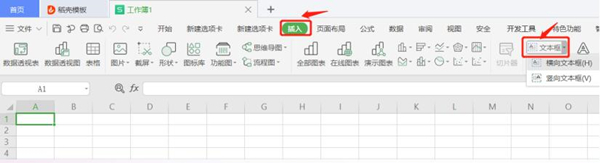
第五步,点击上方的【新建选项卡】,我们可以看到【更改形状】处亮了起来:
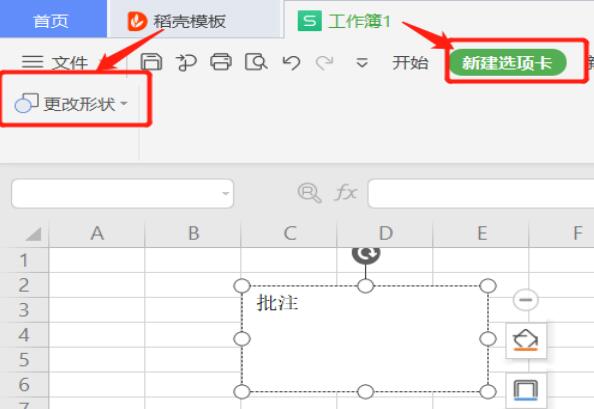
第六步,点击【更改形状】,选择一个自己想要的形状,以下以圆形为例:
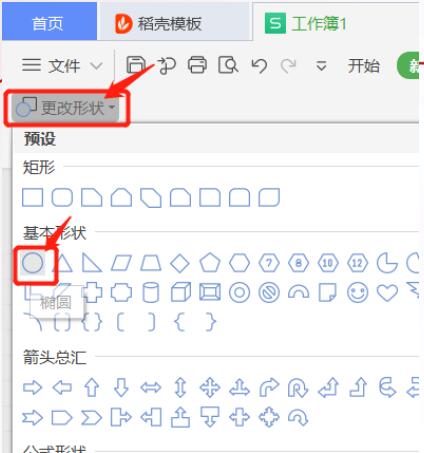
这样,我们就更改了批注的形状了:

关于Excel的介绍就到此为止了,如果想要知道更多更详细的内容的话,就到游戏爱好者来自己看看吧。
办公文档软件在手机端的操作体验可能没有想象中的那么便利,这是因为屏幕大小的局限造成的,不过依然可以当做日常会议内容记录以及打开各种文档进行预览的工具,那么本站提供的这些办公文档APP怎样选择自然就是根据用户自己的使用反馈来定。